
Om du är Använda Google-lakan För e-postadresser, kanske för kunder, kunder eller anställda, vill du se till att data är korrekt inmatad. Ett sätt att göra detta är att validera formatet för att bekräfta att det är en e-postadress.
Vi visar dig två sätt att göra detta i Google-lakan. Först kan du Använd datavalidering För att säkerställa att cellen innehåller @ (AT) -symbolen. För det andra kan du använda en funktion för att bekräfta att e-postadressen har både @ -symbolen och en giltig förlängning. Så, du kan använda vilken metod som är bäst för din situation.
Notera: Varken metod bekräftar att e-postadressen är användbar. Varje bekräftar bara att formatet är korrekt för en e-postadress.
RELATERAD: Så här begränsar du data i Google-ark med datavalidering
Bekräfta e-postadressformat med hjälp av datavalidering
Den här första metoden använder datavalidering för att leta efter @ -symbolen i dina valda celler. Om symbolen inte hittas kan du visa en felindikator på cellen eller avvisa data.
Välj de celler där du vill tillämpa datavalideringen. Klicka sedan på Data & GT; Datavalidering från menyn.
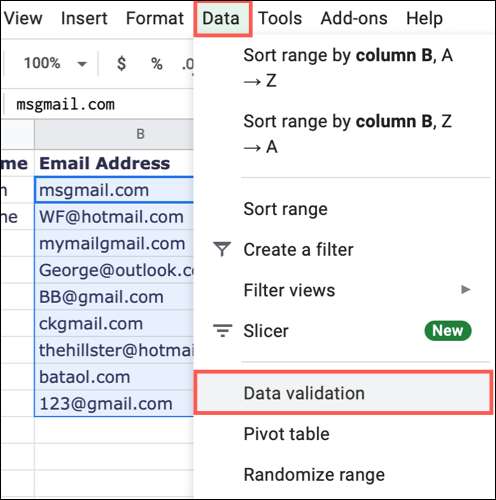
Bekräfta valet i cellområdet. För kriterierna, välj "Text" i den första rullgardinsmenyn "innehåller" i den andra och ange sedan @ -symbolen i rutan till höger.
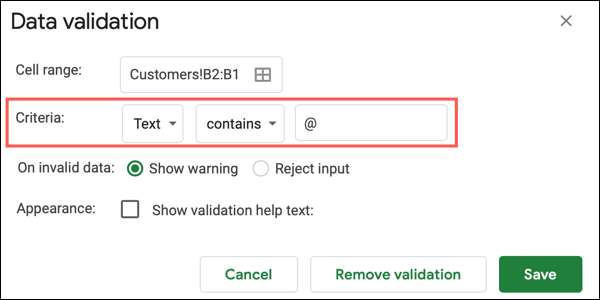
Bredvid "På ogiltiga data," Bestäm om du vill visa en varning eller avvisa ingången.
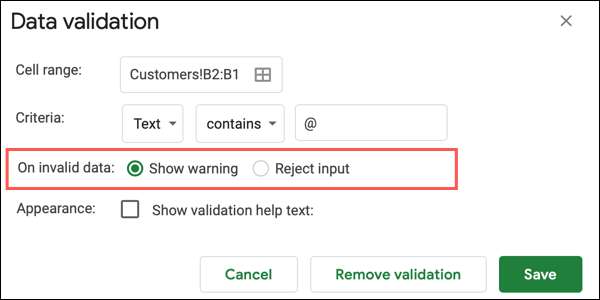
Om du väljer VARNING VARNING , du får se en felindikator (röd triangel) längst upp till höger på cellen. Håll din markör över den för att se varningsmeddelandet.
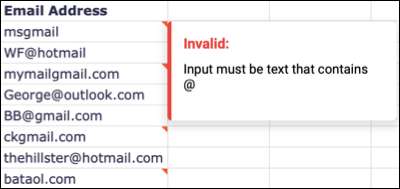
Om du väljer Avvisa inmatning , Du måste inkludera @ -symbolen när du skriver i cellen. Om du inte gör det, kommer din text att avvisas. För det här alternativet rekommenderar vi att du inkluderar hjälptext. Detta kan eliminera förvirring till användaren om varför deras data bryter mot cellens regel och accepteras inte.
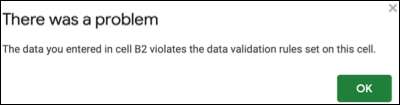
Markera rutan bredvid utseendet för "Visa valideringshjälpstext." Du kan sedan använda standardmeddelandet eller skriv in ett anpassat meddelande.
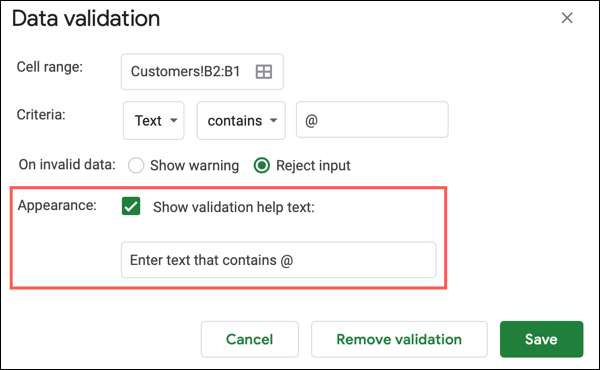
Då, när ogiltiga data anges, ser du ett popup-meddelande med den hjälptexten.
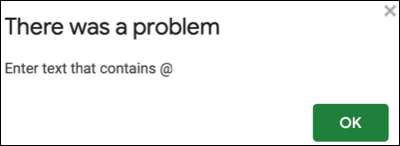
Klicka på "Spara" när du slutar konfigurera datavalideringen.
Bekräfta e-postadressformat med hjälp av en funktion
När du kontrollerar för @ -symbolen för att validera formatet för en e-postadress är bra, kan du behöva gå ett steg längre. Du kan till exempel ha @ symbolen men ingen förlängning som
MyEmail @ Gmail
. Som du kan se,
.
saknas.
Genom att använda Isemail funktion , Du kan kontrollera både symbolen och förlängningen. Funktionen kommer att returnera ett enkelt sant eller falskt svar.
Välj en cell där du vill ange formeln och visa svaret. Skriv följande Byte av B2-cellreferensen med din egen:
= IsEmail (B2)
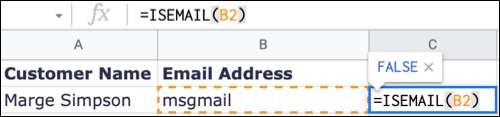
Tryck på ENTER eller RETURN och du ska då se TRUE för en giltig e-postadress och FALSE för en ogiltig.
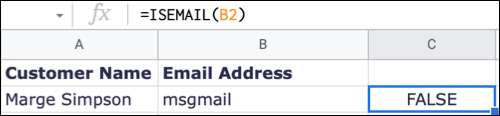
Funktionen kontrollerar följande tillägg:
- .
- .netto
- .org
- .edu
- .GOV
- .info
Om du har en hel kolumn med e-postadresser som du vill kontrollera, som i vårt exempel, kan du använda fylltaget för att kopiera funktionen till de återstående cellerna.
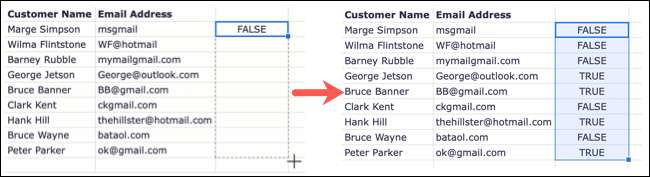
Då ser du
SANN
eller
FALSK
För alla e-postmeddelanden i den kolumnen i ditt ark. Som exempel har vi markerat en e-postadress utan symbol eller förlängning, med endast symbolen, med endast förlängningen och en med båda det som ett giltigt format. Du kan se i skärmdumpen nedan, de tre första är ogiltiga (false) och den fjärde är giltig (TRUE).
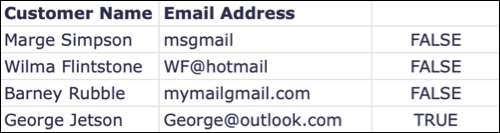
Om du inte vill Sök efter en tillägg eller annat tredjepartsverktyg för att bekräfta formaten för e-postadresser i Google-lakan, ge en av dessa snabba metoder ett försök.
RELATERAD: De bästa Google-arken tillägg
Och om du är oroad över dubbla e-post eller andra data i ditt kalkylblad, ta en titt på hur man ska Ta bort dubbletter i Google-ark .







